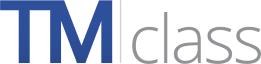A súgófájl a TMclass alkalmazás bármely oldaláról elérhető, ha a képernyő felső területén található navigációs sáv Súgó kategóriájára kattint. A főbb lehetőségeket, így a Megnevezés keresése, a Megnevezéslista ellenőrzése, a Megnevezés fordítása és a Megnevezéslista fordítása funkciókat a 2. pont ismerteti. Az egyes funkciókhoz tartozó súgószakaszokat úgy érheti el, hogy a szakasz címe mellett található kék kérdőjelikonra kattint. KERESÉS: Ha a súgófájlban nem találja, amit keres, akkor a súgófájl megnyitása után nyomja le a Ctrl + F billentyűkombinációt, majd írja be a megismerni kívánt témára vonatkozó szót.
1. Bevezetés
A védjegy bejelentőjének szempontjából három lehetőség adott a védjegy bejegyezése kapcsán:
- Nemzeti védjegy. Az egyes nemzeti védjegyhivatalokhoz fordulhat azon ország/országok szerint, amely(ek)ben a védjegyoltalmat biztosítani kívánja. (A hivatkozások a nyitóoldalon találhatók)
- Európai uniós védjegy Ha a védjegyoltalmat az összes európai uniós országra ki kívánja terjeszteni, az EUIPO-hoz (az Európai Unió Szellemi Tulajdoni Hivatalához) fordulhat.
- Nemzetközi védjegy. Ha nemzetközi jellegű védjegyoltalmat kíván bejegyeztetni, a WIPO-hoz (a Szellemi Tulajdon Világszervezetéhez) fordulhat.
A védjegy bejegyeztetéséhez mindhárom esetben ismerni kell a védjegyoltalom alá helyezni kívánt árucikkeket és/vagy szolgáltatásokat. Ezek azok az árucikkek és szolgáltatások, amelyekre az adott védjegy jelenleg is érvényes, illetve azok, amelyekre a közeljövőben valószínűleg alkalmazni kívánja azt.
Az árucikkek és szolgáltatások három osztályba sorolhatók a Nizzai osztályozás. alapján. Jelenleg az árucikkeknek 34, míg a szolgáltatásoknak 11 osztálya létezik. A TMclass az árucikkek és a szolgáltatások osztályainak azonosítását segíti. Emellett képes megjeleníteni a „megnevezésként” is ismert árucikkeknek és szolgáltatásoknak a TMclass alkalmazással együttműködő hivatalok által elfogadott leírásait is.
A TMclass alkalmazással egyetlen központból érhető el a részt vevő hivatalok osztályozási adatbázisainak mindegyike, amelyek a nyitóoldalon kiemelt formában szerepelnek.
A TMclass négy alapvető lehetőséget kínál:
- Megnevezés keresése Kereshet az árucikkek és szolgáltatások leírása (megnevezése) szerint, és ellenőrizheti, hogy azok melyik osztályba tartoznak, mielőtt védjegyoltalomért folyamodna.
- Megnevezéslista ellenőrzése Ellenőrizheti, hogy az árucikkek és szolgáltatások egy bizonyos nyelvű listája ugyanazon a munkanyelven szerepel-e valamely részt vevő védjegyhivatal adatbázisában.
- Megnevezés fordítása Bármely szó vagy szócsoport megadásával megkeresheti az árucikkekre és szolgáltatásokra vonatkozó azon osztályozási megnevezéseket, amelyek tartalmazzák a keresett szót vagy szavakat, illetve ezek kiválasztott uniós nyelvű fordítását.
- Megnevezéslista fordítása Megkeresheti a kívánt árucikkek és szolgáltatások leírásának (megnevezésének) más uniós nyelvű megfelelőjét.
Exportálás elektronikus bejelentésbe Miután a fenti négy eljárás valamelyikével azonosította a keresett osztályozási megnevezéseket, azok megjelennek a Saját listában. Innen további felhasználás céljából letöltheti és mentheti azokat a saját számítógépére, illetve EXPORTÁLHATJA is őket az Ön által használt elektronikus bejelentési rendszerbe.
Megnevezés keresése
Megnevezéslista ellenőrzése
Megnevezés fordítása
Megnevezéslista fordítása
 Megnevezések kiválasztása
Megnevezések kiválasztása
 Saját lista
Saját lista
Exportálás elektronikus bejelentésbe
Letöltés a számítógépre
Nyomtatás
2. Főbb funkciók
2.1 MEGNEVEZÉS KERESÉSE
A Megnevezés keresése funkció lehetőséget kínál az egyes részt vevő védjegyhivatalok által elfogadott szolgáltatások és árucikkek (osztályozási megnevezések) keresésére, illetve az azokat tartalmazó osztályok azonosítására.
A Megnevezés keresése funkció használatának előnyei:
Ez a lehetőség különösen hasznos, ha Ön nem biztos abban, hogyan lehet áruit és szolgáltatásait a legjobban leírni. Ha a védjegy ( (akár elektronikus bejelentő űrlap segítségével történő), bejegyeztetési eljárása folyamatban van, a következőt teheti:
A bejelentési eljárás során meg kell határoznia, hogy a védjegynek pontosan milyen oltalomra van szüksége. Ebből a célból Önnek osztályokba kell sorolnia az árucikkeket és szolgáltatásokat, ami egyszerűen annyit jelent, hogy az azokhoz tartozó osztálykategóriáknak megfelelő csoportokba rendezi azokat. A folyamat jelentősen felgyorsul, ha az azon védjegyhivatal által jóváhagyott osztályozási megnevezéseket alkalmazza, amelynél Ön védjegyoltalmat kíván bejelenteni. A megnevezés keresése funkció használatával megkeresheti az árucikkek és szolgáltatások besorolásához szükséges, jóváhagyott megnevezéseket.
2.1.1 Megnevezés keresése
- Válassza ki a használni kívánt nyelvet a legördülő menüből.
- A szövegdobozban adja meg az árucikkekhez és szolgáltatásokhoz tartozó leírást.
- Kattintson a Keresés gombra.
Az áru- és szolgáltatásleírások bevitelekor legyen tekintettel az alábbiakra:
- Csak alfanumerikus karaktereket használhat, a kis- és nagybetűk közötti különbség azonban nem számít.
- Egyszerre csak egy megnevezést kereshet.
- Ha több keresési kulcsszót ad meg (például „gyermekek pelenkák”), akkor a keresőprogram a „gyermekek” és a „pelenkák” szavak előfordulására fog keresni, bármely sorrendben. Ilyenkor a program nem a „gyermekek” vagy a „pelenkák” szavakhoz tartozó osztályozási leírásokat jeleníti meg.
- Ha többes számban kíván keresni („gyermek” és „gyermekek”), akkor csak a szótövet („gyermek”) adja meg.
2.1.2 Speciális feltételek
A Speciális keresés funkcióval például egy bizonyos osztályra vagy hivatalra korlátozhatja keresését.
- A speciális keresési feltételek megjelenítéséhez kattintson a Speciális keresés gombra.
- A speciális keresési feltételek módosítása után rákattinthat a „Speciális keresés bezárása” gombra (ez nem kötelező).
- A „További szűrőket adott meg” üzenet megjelenik a Speciális keresés gomb mellett.
- E feltételeket bármikor módosíthatja a keresés során.
Keresési mód
A legördülő menüből válassza ki az árucikkek és szolgáltatások leírásának (megnevezésének) keresési módját.
- Szóelem: Ha több keresési kulcsszót ad meg (például „gyermek pelenk”), akkor a keresőprogram a „gyermekek” és a „pelenkák” szavak előfordulására fog keresni, bármely sorrendben. Ilyenkor a program nem a „gyermekek” vagy a „pelenkák” szavakhoz tartozó osztályozási leírásokat jeleníti meg.
- Teljes kifejezés: A program azokra a megnevezésekre keres, amelyek a szövegdobozban megadott formában tartalmazzák az adott kifejezést.
- Pontos megfelelés: Olyan megnevezéseket kereshet így, amelyek azonosak az fenti szövegdobozban megadott szöveggel.
Hivatal keresése
Azok a részt vevő hivatalok jeleníthetők meg, amelyek elérhetővé tették adataikat a TMclass alkalmazás számára. Alapértelmezés szerint az adott nyelvhez tartozó összes országra vonatkozik a keresés, például ha az angol a megadott nyelv, akkor a keresés automatikusan vonatkozik az Egyesült Királyságra, Írországra, Máltára, illetve a WIPO és az EUIPO adatbázisaira. Egy vagy több hivatalra korlátozhatja a keresést, ha bejelöli a hivatal kezdőbetűi előtt található jelölőnégyzetet. Az egyes hivatalok részletes adatait a Kapcsolatfelvétel lapon tekintheti meg.
Nizzai osztály kiválasztása
A Nizzai osztályozás az árucikkek (1–34. osztály) és szolgáltatások (35–45. osztály) 45 osztályát tartalmazza. Egy vagy több osztályra korlátozhatja a keresést, ha a kívánt osztály számára kattint. (Lásd a Nizzai osztályrovatok című hivatkozást.)
- Az Összes kijelölése lehetőség segítségével az összes osztályt egyszerre is kijelölheti.
- Az Összes törlése lehetőség segítségével az osztálykijelöléseket egyszerre is törölheti.
Mestermegnevezés
Számos olyan megnevezés létezhet, amely hasonló vagy azonos árucikkeket és szolgáltatásokat ír le. Minden megnevezéscsoport rendelkezik egy úgynevezett mestermegnevezéssel amely azt a bizonyos fogalmat jelöli. A mestermegnevezés mellett a fogalom tartalmazhat variánsokat (az adott kifejezés alaktani változatait), illetve rokon értelmű megfelelőket (a mestermegnevezés jelentésével azonos jelentésű szót/szavakat tartalmazó kifejezéseket – az alábbi példában ilyenek a „kocsi” <-> „autó” kifejezések).
Ha csak a mestermegnevezésekre kívánja korlátozni a keresést, kattintson a „Csak a fogalomhoz tartozó mestermegnevezés vagy jellemző megjelenítése” jelölőnégyzetre.
| Megnevezés | Típus |
|---|---|
| Kocsialváz-kezelés | Mestermegnevezés |
| Kocsik alvázának a kezelése | Variáns |
| Autók alvázának a kezelése | Rokon értelmű kifejezés |
| Autóalváz-kezelés | Variáns |
2.1.3 Eredmények
A Keresés gombra történő kattintás után a keresési eredmények az alábbi formában fognak megjelenni:
A fastruktúra a keresési eredmények bal oldalán jelenik meg. Megmutatja, mely osztály(ok)ba és csoportokba tartozik/tartoznak a talált megnevezés(ek). Egy osztályra vagy csoportra kattintás által a keresési eredmény azokra a megnevezésekre szűkíthető, amelyek kizárólag az adott osztályba vagy csoportba tartoznak.
- Osztály: Az Osztály oszlopban az egyes osztályozási megnevezésekhez tartozó osztályszám szerepel.
- Megnevezés: A Megnevezés oszlopban az osztályhoz tartozó megnevezés olvasható.
-
Hivatal:
Különálló oszlopokban a kiválasztott nyelven elérhető adatokkal rendelkező hivatal kezdőbetűi szerepelnek. Zöld színű pipaikon
 jelenik meg azon hivatalok neve alatt, amelyek elfogadták az osztályozási megnevezést. (Az egyes hivatalok részletes adatait a Kapcsolatfelvétel lapon tekintheti meg.) Ha a hivatal neve alatt nem látható zöld színű pipaikon
jelenik meg azon hivatalok neve alatt, amelyek elfogadták az osztályozási megnevezést. (Az egyes hivatalok részletes adatait a Kapcsolatfelvétel lapon tekintheti meg.) Ha a hivatal neve alatt nem látható zöld színű pipaikon
 , akkor a megnevezés nem szerepel az osztályozási adatbázisban. Ez nem jelenti azt, hogy az adott hivatal feltétlenül el fogja utasítani a kérdéses megnevezést.
, akkor a megnevezés nem szerepel az osztályozási adatbázisban. Ez nem jelenti azt, hogy az adott hivatal feltétlenül el fogja utasítani a kérdéses megnevezést.
- Kiválasztás: Valamely osztályozási megnevezés kiválasztásához jelölje be a jobb szélső oszlopban található jelölőnégyzetet. Ezzel hozzáadja a megnevezést a Saját listához (jobbra fenn), későbbi felhasználás céljából.
A megnevezés származási adatainak megjelenítése:
Jelölje be az ehhez a beállításhoz tartozó jelölőnégyzetet, ha meg kívánja tekinteni, mely megnevezések származnak a nizzai osztályozásból (Ni), a háromoldalú megállapodásból (Tr), a harmonizált listából (Ha) és az osztályrovatokból (He).
A forrásokat azonosító kétbetűs kódok (Ha, He, Ni, Tr) új oszlopban fognak megjelenni. Ha rákattint valamely kétbetűs kódra, a program átirányítja a megnevezéshez tartozó fogalomhoz.
- Ha = Harmo (harmonizált lista)
- He = Heading (osztályrovatok)
- Ni = Nice (nizzai osztályozás)
- Tr = Trilateral (háromoldalú megállapodás)
A teljes találat megjelenítése a sor kibontásával:
Ha a teljes megnevezés nem fér ki, kattintson erre a beállításra a sor kibontásához.
2.1.4 Eredmények részletes adatai
Ez a funkció az eredményeknek a nizzai osztályok, a forrás és a részt vevő hivatalok összes eredményre vetített megoszlásáról nyújt áttekintést.
2.2 MEGNEVEZÉSLISTA ELLENŐRZÉSE
A Megnevezéslista ellenőrzése funkció alkalmazásával ellenőrizheti, hogy az árucikkek és szolgáltatások egy bizonyos nyelvű listája ugyanazon a nyelven szerepel-e valamely részt vevő védjegyhivatal adatbázisában.
A Megnevezéslista ellenőrzése funkció használatának előnyei:
Előfordulhat, hogy már rendelkezik bejegyzett védjeggyel valamely részt vevő hivatalban, és szeretné bejegyeztetni védjegyét egy másik nemzeti hivatalban, az Európai Unió Szellemi Tulajdoni Hivatalában (az EUIPO-nál) vagy a Szellemi Tulajdon Világszervezeténél (a WIPO-nál).
Ha már rendelkezik az egyik hivatalhoz tartozó árucikkek és szolgáltatások listájával (például az Egyesült Királyság hivatalának listájával), akkor ellenőrizheti, hogy e megnevezések közül melyeket fogadják el más, szintén angol munkanyelvű hivatalokban (pl. az EUIPO-nál, a WIPO-nál stb.).
Ha azt kívánja ellenőrizni, hogy az árucikkek és szolgáltatások valamely listája más nyelvű adatbázisban szerepel-e, akkor először a Megnevezés fordítása vagy a Megnevezéslista fordítása funkciót kell használnia.
2.2.1 Megnevezéslista ellenőrzése
- Nyelv: Válassza ki a használni kívánt nyelvet a legördülő menüből.
- Hivatal: Válassza ki azt a hivatali adatbázist, amelyben ellenőrizni kívánja az árucikkeket és szolgáltatásokat. Csak a megadott nyelvet használó hivatalok jelennek meg.
-
Adja meg az árucikkek és szolgáltatások listáját a szövegdobozban az alábbi két módszer valamelyikével:
- Az osztályszám kiválasztásával (lásd a Nizzai osztályrovatok című hivatkozást) és a saját forrásból történő másolással majd beillesztéssel, vagy az árucikkekhez és szolgáltatásokhoz tartozó megnevezések beírásával.
-
A Saját lista tartalmának közvetlen importálásával.
Ha az osztályszám:- Kövérrel szedett: Már tartalmaz megnevezéseket.
- Kiemelt: A Saját lista tartalmaz az adott osztályhoz tartozó megnevezéseket.
- Aktív: Az osztály ki van jelölve. Jelenleg ebben az osztályban van.
- Normál: Az osztály ki van jelölve. Jelenleg ebben az osztályban van.
- Egyszerre csak egy megnevezés ellenőrzése lehetséges. A táblázat fejlécében szereplő osztálylistából (1–45.) válassza ki azt az osztályt, amelyben ellenőrizni kívánja a megnevezéseket.
Ha minden olyan osztályt meg kíván jeleníteni, amely tartalmazza az Ön által megadott megnevezéseket, válassza az Összes osztály lehetőséget.
2.2.2 Eredmények
Megtekintheti, hogy a megadott megnevezések szerepelnek-e a kiválasztott osztályban és adatbázisban. Az eredmények az alábbi formában jelennek meg:
Eredmény
- OK A megadott vagy ahhoz hasonló megnevezés szerepel a kiválasztott osztályban.
-
 A megnevezés nem szerepel a kiválasztott adatbázisokban.
A megnevezés nem szerepel a kiválasztott adatbázisokban.
-
 Did not find matching term.A megadott megnevezés vagy ahhoz hasonló szerepel egy másik osztályban. A helyes osztály a Talált megnevezés – Osztály csoportban szerepel. Az is előfordulhat, hogy a TMclass az adott osztályban megtalált megnevezés mellett egy másik osztályban is megtalálja ugyanazt a megnevezést. Ez a háromszög azt is jelzi, hogy a megadott megnevezésnek csak egyes elemeit találta meg a program.
Did not find matching term.A megadott megnevezés vagy ahhoz hasonló szerepel egy másik osztályban. A helyes osztály a Talált megnevezés – Osztály csoportban szerepel. Az is előfordulhat, hogy a TMclass az adott osztályban megtalált megnevezés mellett egy másik osztályban is megtalálja ugyanazt a megnevezést. Ez a háromszög azt is jelzi, hogy a megadott megnevezésnek csak egyes elemeit találta meg a program.
Bemenet
- Bemeneti osztály: Az ellenőrizni kívánt megnevezésekhez kiválasztott osztály
- Bemeneti megnevezés: A fenti A vagy B eljárással megadott megnevezések.
A talált megnevezés
- Osztály: Az az osztály, amelyben a program megtalálta a bemeneti megnevezést.
- Megnevezés: A megnevezés abban a formában, ahogy a kiválasztott adatbázisban szerepel.
- Megnevezés kiválasztása: Ha egy megnevezést hozzá kíván adni a Saját listához, jelölje be a megnevezéstől jobbra található jelölőnégyzetet.
2.3 MEGNEVEZÉS FORDÍTÁSA
A Megnevezés fordítása funkció lehetőséget kínál az osztályozási megnevezések keresésére az Ön által választott uniós nyelven. Bármely Ön által megadott szó vagy szavak esetében megtalálhatja az azt/azokat tartalmazó árucikkekre és szolgáltatásokra vonatkozó osztályozási megnevezéseket, illetve e megnevezések fordítását.
A Megnevezés fordítása funkció használatának előnyei:
Tegyük fel, hogy Ön rendelkezik az árucikkek és szolgáltatások listájával egy adott nyelven, és védjegyoltalmat kíván bejegyeztetni egy másik országban, más munkanyelven. A megnevezés fordítása funkció használatával megkeresheti az adott osztályozási megnevezés megfelelőjét a kiválasztott uniós nyelven.
A kiválasztott lehetőségek a (jobb felső sarokban található) Saját listában jelennek meg. Megismételheti a keresést más megnevezések esetében is, így lépésről lépésre létrehozhatja az árucikkek és szolgáltatások elfogadott listáját a kiválasztott nyelven.
Miután lefordította az osztályozási megnevezéseket, felhasználhatja azokat a kérdéses védjegyhivatalokhoz benyújtott bejelentésekhez.
2.3.1 Megnevezés fordítása
- Az első legördülő menüből válassza ki a forrásnyelvet .
- A második legördülő menüből válassza ki a célnyelvet .
- Adja meg azt a kifejezést, amelyet le szeretne fordítani, és amelyhez osztályozási megnevezést kíván keresni.
- Kattintson a Fordítás gombra.
2.3.2 Speciális feltételek
A Speciális keresés funkcióval egy bizonyos osztályra vagy hivatalra korlátozhatja keresését.
A speciális keresési feltételek megjelenítéséhez kattintson a Speciális keresés gombra.
A speciális keresési feltételek kiválasztása után rákattinthat a „Speciális keresés bezárása” gombra (ez nem kötelező).
A „További szűrőket adott meg” üzenet megjelenik a Speciális keresés gomb mellett. E feltételeket bármikor módosíthatja a keresés során.
Keresési mód
A legördülő menüből válassza ki az árucikkek és szolgáltatások leírásának (megnevezésének) keresési módját.
- Szóelem: Ha több keresési kulcsszót ad meg (például „gyermek pelenk”), akkor a keresőprogram a „gyermekek” és a „pelenkák” szavak előfordulására fog keresni, bármely sorrendben. Ilyenkor a program nem a „gyermekek” vagy a „pelenkák” szavakhoz tartozó osztályozási leírásokat jeleníti meg.
- Teljes kifejezés: A program azokra a megnevezésekre keres, amelyek a szövegdobozban megadott formában tartalmazzák az adott kifejezést.
- Pontos megfelelés: Olyan megnevezéseket kereshet így, amelyek azonosak az fenti szövegdobozban megadott szöveggel.
Fordítások
A TMclass nemcsak az egyes nemzeti hivatalok elfogadott terminológiát tartalmazó tárában keres, hanem a korábbi védjegyekhez tartozó fordításokat tartalmazó fordítási memóriában is.
Nizzai osztály kiválasztása
A Nizzai osztályozás az árucikkek (1–34. osztály) és szolgáltatások (35–45. osztály) 45 osztályát tartalmazza. Egy vagy több osztályra korlátozhatja a keresést, ha a kívánt osztály számára kattint. (Lásd a Nizzai osztályrovatok című hivatkozást.)
Az Összes kijelölése lehetőség segítségével az összes osztályt egyszerre is kijelölheti.
Az Összes törlése lehetőség segítségével az osztálykijelöléseket egyszerre is törölheti.
2.3.3 Eredmények
A Fordítás gombra történő kattintás után a keresési eredmények az alábbi formában jelennek meg:
- Osztály: Az Osztály oszlopban az egyes osztályozási megnevezésekhez tartozó osztályszám szerepel.
- Forrásmegnevezés: Itt láthatja azokat az osztályozási megnevezéseket, amelyek tartalmazzák az Ön által megadott szót/szavakat.
- Célmegnevezés: Itt láthatja a forrásmegnevezésnek megfelelő fordítást a kiválasztott nyelven.
-
Hivatal:
Különálló oszlopokban a kiválasztott nyelven elérhető adatokkal rendelkező hivatal kezdőbetűi szerepelnek. Zöld színű pipaikon
 jelenik meg azon hivatalok neve alatt, amelyek elfogadták az osztályozási megnevezést. . Az egyes részt vevő hivatalok részletes adatait a Kapcsolatfelvétel lapon tekintheti meg. Ha a hivatal neve alatt nem látható zöld színű pipaikon
jelenik meg azon hivatalok neve alatt, amelyek elfogadták az osztályozási megnevezést. . Az egyes részt vevő hivatalok részletes adatait a Kapcsolatfelvétel lapon tekintheti meg. Ha a hivatal neve alatt nem látható zöld színű pipaikon
 , akkor a megnevezés nem szerepel az osztályozási adatbázisban. Ez nem jelenti azt, hogy az adott hivatal feltétlenül el fogja utasítani a kérdéses megnevezést.
, akkor a megnevezés nem szerepel az osztályozási adatbázisban. Ez nem jelenti azt, hogy az adott hivatal feltétlenül el fogja utasítani a kérdéses megnevezést.
- Kiválasztás: Valamely osztályozási megnevezés kiválasztásához jelölje be a jobb szélső oszlopban található jelölőnégyzetet. Ezzel hozzáadja a megnevezést a Saját listához (jobbra fenn), későbbi felhasználás céljából.
A megnevezés származási adatainak megjelenítése:
Jelölje be az ehhez a beállításhoz tartozó jelölőnégyzetet, ha meg kívánja tekinteni, mely megnevezések származnak a nizzai osztályozásból (Ni), a háromoldalú megállapodásból (Tr), a harmonizált listából (Ha) és az osztályrovatokból (He).
A forrásokat azonosító kétbetűs kódok (Ha, He, Ni, Tr) új oszlopban fognak megjelenni. Ha rákattint valamely kétbetűs kódra, a program átirányítja a megnevezéshez tartozó fogalomhoz.
- Ha = Harmo (harmonizált lista)
- He = Heading (osztályrovatok)
- Ni = Nice (nizzai osztályozás)
- Tr = Trilateral (háromoldalú megállapodás)
A teljes találat megjelenítése a sor kibontásával:
Ha a teljes megnevezés nem fér ki, kattintson erre a beállításra a sor kibontásához.
2.4 MEGNEVEZÉSLISTA FORDÍTÁSA
Megkeresheti a kívánt árucikkek és szolgáltatások leírásának (megnevezésének) más uniós nyelvű megfelelőjét.
A Megnevezéslista fordítása funkció használatának előnyei:
Tegyük fel, hogy rendelkezik az árucikkek és szolgáltatások listájával egy adott nyelven, ám egy másik országban, más munkanyelven kíván védjegyoltalmat bejegyeztetni. Az egyes hivatalok részletes adatait a Kapcsolatfelvétel lapon tekintheti meg.
A megnevezéslista fordítása funkcióval egy lépésben megkeresheti az árucikkek és szolgáltatások listájának eltérő nyelvű megfelelőjét. Miután lefordította a megnevezéseket, felhasználhatja azokat a kérdéses védjegyhivatalokhoz benyújtott, védjegyoltalmat biztosító bejelentésekhez.
2.4.1 Megnevezéslista fordítása
- Forrásnyelv: Az első legördülő menüből válassza ki a forrásnyelvet .
- Célnyelv: A második legördülő menüből válassza ki a célnyelvet .
-
Adja meg az árucikkek és szolgáltatások listáját
a szövegdobozban az alábbi két módszer valamelyikével:
- Az osztályszám kiválasztásával (lásd a Nizzai osztályrovatok című hivatkozást) és a saját forrásból történő másolással majd beillesztéssel, vagy az árucikkekhez és szolgáltatásokhoz tartozó megnevezések beírásával.
-
A Saját lista tartalmának közvetlen importálásával.
Ha az osztályszám:- Kövérrel szedett: Már tartalmaz megnevezéseket.
- Kiemelt: A Saját lista tartalmaz az adott osztályhoz tartozó megnevezéseket.
- Aktív: Az osztály ki van jelölve. Jelenleg ebben az osztályban van.
- Normál: A fenti esetek közül egyik sem.
- Egyszerre csak egy megnevezés fordítása lehetséges. Az osztályt a táblázat fejlécében látható osztálylistából kell kiválasztania (1–45.). Ha minden olyan osztályt meg kíván jeleníteni, amely tartalmazza az Ön által megadott megnevezéseket, válassza az Összes osztály lehetőséget.
2.4.2 Eredmények
Az eredmények az alábbi formában jelennek meg:
Eredmény
- OK A megnevezés és a fordítás is ugyanabban az osztályban található.
-
 A kiválasztott adatbázisokban nem található megnevezés, vagy nem létezik a keresett megnevezés fordítása a célnyelven.
A kiválasztott adatbázisokban nem található megnevezés, vagy nem létezik a keresett megnevezés fordítása a célnyelven.
-
 A megnevezés és fordítás másik osztályban található.
A megnevezés és fordítás másik osztályban található.
Bemenet
- Osztály: A lefordítani kívánt megnevezésekhez kiválasztott osztály.
- Bemeneti megnevezés: A fenti A vagy B eljárással megadott megnevezések.
Fordítás
- Osztály: Az az osztály, amelyben a program megtalálta a bemeneti megnevezést.
- Megnevezés: A bemeneti megnevezés fordítása.
-
Hivatal:
Különálló oszlopokban a kiválasztott nyelven elérhető adatokkal rendelkező hivatal kezdőbetűi szerepelnek. Zöld színű pipaikon
 jelenik meg azon hivatalok neve alatt, amelyek elfogadták az osztályozási megnevezést. Az egyes hivatalok részletes adatait a Kapcsolatfelvétel lapon tekintheti meg.
jelenik meg azon hivatalok neve alatt, amelyek elfogadták az osztályozási megnevezést. Az egyes hivatalok részletes adatait a Kapcsolatfelvétel lapon tekintheti meg.
- Kiválasztás: Valamely osztályozási megnevezés kiválasztásához jelölje be a jobb szélső oszlopban található jelölőnégyzetet. Ezzel hozzáadja a megnevezést a Saját listához (jobbra fenn), későbbi felhasználás céljából.
2.5 Saját lista
A TMclass a főbb funkciók (Keresés, Megnevezéslista ellenőrzése, Megnevezés fordítása és Megnevezéslista fordítása) valamelyikével kiválasztott osztályozási megnevezéseket a képernyő jobb felső területén található Saját listában tárolja. A kiválasztott megnevezések megtekintéséhez kattintson a Megtekintés gombra.
A Saját lista tartalma az alábbi formában jelenik meg:
- Osztály: A megnevezéshez tartozó osztály.
- Megnevezés: A négy funkció (Keresés, Megnevezéslista ellenőrzése, Megnevezés fordítása és Megnevezéslista fordítása) valamelyikének alkalmazásával megadott megnevezések.
-
Hivatal:
Zöld színű pipaikon
 jelenik meg azon hivatalok neve alatt, amelyek elfogadták a megnevezést.
jelenik meg azon hivatalok neve alatt, amelyek elfogadták a megnevezést.
-
Törlés:
Valamely elemnek a Saját listából történő eltávolításához válassza a törlés lehetőséget (ehhez kattintson a „kuka” ikonra
 )
)
Miután összegyűjtötte a megnevezéseket a Saját listában, három lehetőség áll rendelkezésére:
- A Megnevezéslista ellenőrzése (3 B) funkcióból importálhatja a Saját lista tartalmát annak ellenőrzésére, hogy e megnevezések szerepelnek-e további, ugyanolyan munkanyelvű hivatalok adatbázisaiban.
- A Megnevezéslista fordítása (3 B) funkcióból importálhatja a Saját lista tartalmát, hogy a kiválasztott uniós nyelvre lefordítsa a megnevezéslistát.
- Ha az Ön adatai elektronikus bejelentési eljárásból származnak, exportálhatja a Saját listában összegyűjtött megnevezéseket az elektronikus bejelentési eljárás számára a védjegybejelentés befejezéséhez.
3. Kiegészítő funkciók és tudnivalók
3.1 Felső navigációs sáv
- Nyitóoldal: A nyitóoldalra mutató hivatkozás.
- Bevezető: A TMclass alkalmazással kapcsolatos háttér-információk. Ha még nem használta a TMclasst, kérjük, olvassa el az alábbiakat!
- Hírek: A TMclass alkalmazással kapcsolatos cikkek és információk.
- Kapcsolatfelvétel: A TMclass alkalmazásból elérhető védjegy-osztályozási adatok az e lapon felsorolt hivataloktól származnak. Ezen adatokra vonatkozó kérdéseivel forduljon a megfelelő adatszolgáltatóhoz.
- Súgó: Erre a dokumentumra mutató hivatkozás. A TMclass használatának módját ismerteti.
- Nizzai osztályrovatok: Az osztályrovatok az áruk 34 és a szolgáltatások 11 osztályába sorolt különféle tételek jellegét írják le igen tág fogalmakkal. A teljes listát innen érheti el.
3.2 Vezérlőelemek
-
Betűméret:
Ha nagyobb betűmérettel kívánja megjeleníteni a szöveget, kattintson a betűméret növelése
 ikonra, ha kisebbel, akkor a betűméret csökkentése
ikonra, ha kisebbel, akkor a betűméret csökkentése
 ikonra.
ikonra.
- Belépés: Csak felügyeleti jogokkal rendelkező felhasználók számára. Az alapfelhasználóknak nem szükséges belépniük.
- A felhasználói felület nyelve: A felhasználói felület nyelve kiválasztható.
3.3 Kompatibilitás
- A használható szoftververziók: Ez a webes alkalmazás az Internet Explorer 9.0-ás vagy annál újabb, a Mozilla Firefox és a Google Chrome.
- Javasolt képernyőfelbontás Javasolt felbontás: 1024 x 768 vagy annál magasabb.
3.4 Cookie-k (sütik)
Előfordulhat, hogy a rendszer olyan üzenetet küld, hogy az Ön által használt böngésző cookie (süti) funkciója nincs bekapcsolva. Ebben az esetben lehetséges, hogy a böngészőben nincsenek engedélyezve a cookie-k.
Microsoft Internet Explorer
A cookie-k engedélyezése az Internet Explorer 7-es és 8-as verziójában:
- Kattintson a Start > Vezérlőpultra. (A Windows XP klasszikus nézetében kattintson a Windows Start > Beállítások > Vezérlőpult elemére).
- Kattintson duplán az Internetbeállítások ikonra.
- Válassza az Adatvédelem fület.
- Kattintson a Speciális lehetőségre.
- A Speciális adatvédelmi beállítások ablak "Cookie-k" részében jelölje be az "Automatikus cookie-kezelés felülbírálata" lehetőséget.
- A "Belső cookie-k" részben jelölje be az "Elfogadás" vagy a "Rákérdezés" lehetőséget.
- A "Harmadik féltől származó cookie-k" részben jelölje be az "Elfogadás" vagy a "Rákérdezés" lehetőséget. (Ha a "Rákérdezés" lehetőséget jelöli be, akkor a webhelytől érkező minden cookie esetében jóváhagyást kell adnia.)
- Kilépéshez az Internetbeállítások ablakban kattintson az OK gombra.
Cookie-k engedélyezése az Internet Explorer 6-os verziójában:
- Kattintson a Start > Vezérlőpultra. (A Windows XP klasszikus nézetében kattintson a Windows Start > Beállítások > Vezérlőpult elemére).
- Kattintson a Speciális lehetőségre.
- Jelölje be "Az automatikus cookie-kezelés felülbírálata" jelölőnégyzetet.
- A "Belső cookie-k" részben jelölje be az "Elfogadás" vagy a "Rákérdezés" lehetőséget.
- A "Harmadik féltől származó cookie-k" részben jelölje be az "Elfogadás" vagy a "Rákérdezés" lehetőséget. (Ha a "Rákérdezés" lehetőséget jelöli be, akkor a webhelytől érkező minden cookie esetében jóváhagyást kell adnia.)
- Kilépéshez az Internetbeállítások ablakban kattintson az OK gombra.
Mozilla Firefox
A cookie-k engedélyezése a Mozilla Firefox 3.x Windows verziójában:
- Kattintson az Eszközök > Beállítások pontra.
- Kattintson az Adatvédelem elemre a felső panelben.
- "A Firefox:" legördülő menüt állítsa a következőre: Egyéni beállításokat használ az előzményekhez.
- Jelölje be a "Sütik elfogadása webhelyekről" lehetőséget a cookie-k engedélyezéséhez.
- Kattintson az OK gombra.
A cookie-k engedélyezése a Mozilla Firefox 2.x Windows verziójában:
- Kattintson az Eszközök > Beállítások pontra.
- Kattintson az Adatvédelem elemre a felső panelben.
- Jelölje be a "Sütik elfogadása webhelyekről" jelölőnégyzetet.
- Kattintson az OK gombra.
Cookie-k engedélyezése a Mozilla Firefox Mac verziójában:
- Nyissa le a Firefox legördülő menüt.
- Válassza a Preferences (Beállítások) lehetőséget.
- Kattintson az Adatvédelem elemre.
- "A Firefox:" legördülő menüt állítsa a következőre: Use custom settings for history (Egyéni beállításokat használ az előzményekhez).
- Jelölje be az "Accept cookies from sites" (Sütik elfogadása webhelyekről) lehetőséget a cookie-k engedélyezéséhez.
- Kattintson az OK gombra.
Google Chrome
Cookie-k engedélyezése a Chrome Windows operációs rendszerhez készült verziójában:
- Kattintson az Eszközök menüre.
- Válassza a Beállítások elemet.
- Kattintson az A motorháztető alatt lapra.
- Az "Adatvédelem" részben kattintson a Tartalombeállítások gombra.
- A belső és a harmadik féltől származó cookie-k engedélyezéséhez válassza a Helyi adatok mentésének engedélyezése lehetőséget. Ha csak a belső cookie-kat kívánja tárolni, jelölje be "Az összes harmadik féltől származó cookie letiltása, kivétel nélkül" jelölőnégyzetet.
Cookie-k engedélyezése a Chrome Mac operációs rendszerhez készült verziójában:
- A menüsávból válassza a Chrome > Beállítások elemet.
- Kattintson az A motorháztető alatt lapra.
- A "Privacy" (Adatvédelem) részben kattintson a Content settings (Tartalombeállítások) gombra.
- A belső és a harmadik féltől származó cookie-k engedélyezéséhez válassza az Allow local data to be set (Helyi adatok mentésének engedélyezése) lehetőséget. Ha csak a belső cookie-kat kívánja tárolni, jelölje be a "Block all third-party cookies without exception" (Az összes harmadik féltől származó cookie letiltása, kivétel nélkül) jelölőnégyzetet.
Safari
Cookie-k engedélyezése Safariban:
- Nyissa le a Safari legördülő menüt.
- Válassza a Preferences (Beállítások) lehetőséget.
- Kattintson a Security (Biztonság) elemre a felső panelben.
- Az "Accept Cookies" (Cookie-k fogadása) részben jelölje be az Only from sites you navigate to (Csak a felkeresett webhelyekről) lehetőséget.
Ha már engedélyezte a böngészőben a cookie-k használatát, de továbbra is olyan hibaüzenetet kap, amely szerint ki van kapcsolva ez a funkció, akkor próbáljon meg új ablakot nyitni a böngészőben. Időnként előfordul, hogy a böngésző által használt cookie-k nem működnek megfelelően, ha több lap van megnyitva valamelyik böngészőablakban.